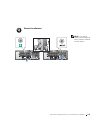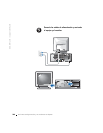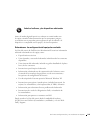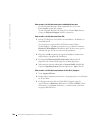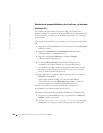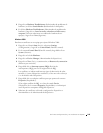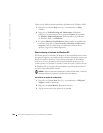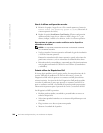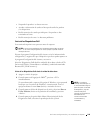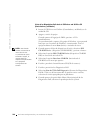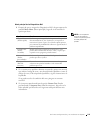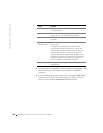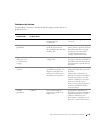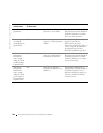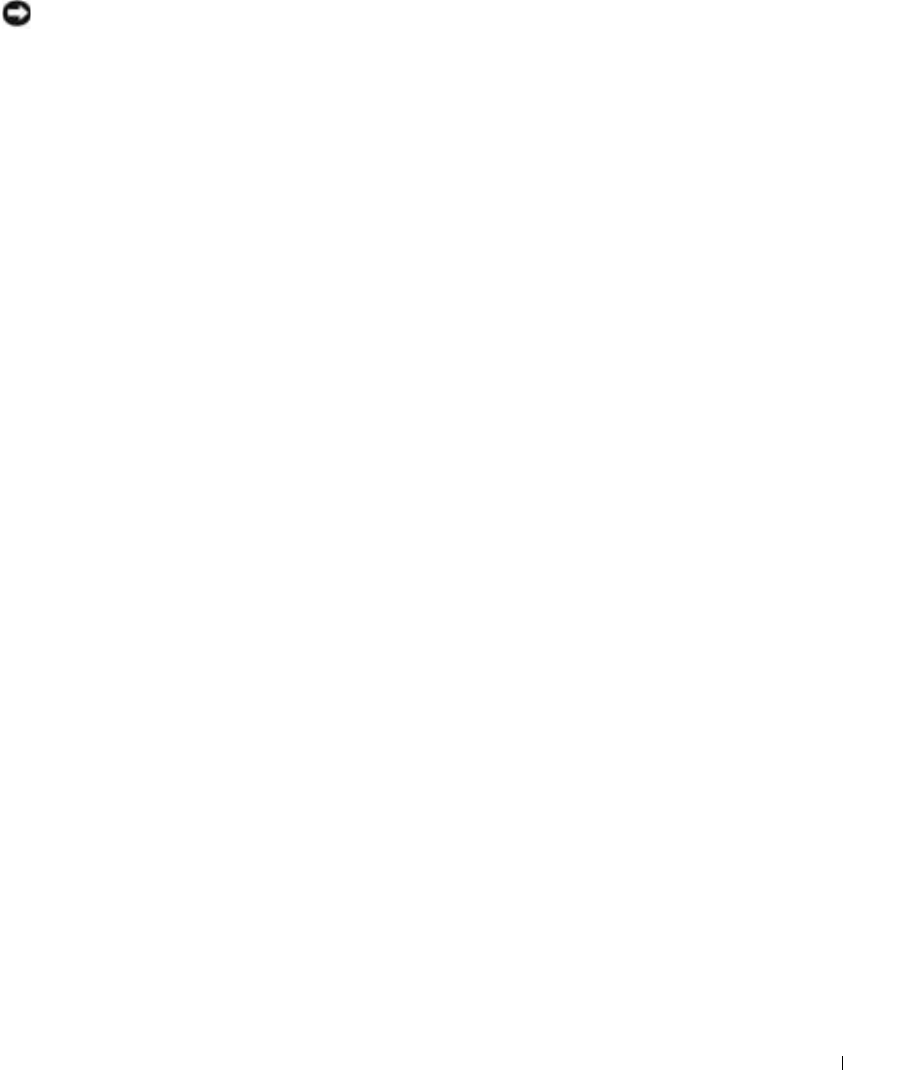
Guía de configuración y de referencia rápida 187
Cómo volver a un estado anterior del equipo
AVISO: Antes de recuperar un estado operativo anterior del equipo, guarde
y cierre todos los archivos y programas abiertos. No cambie, abra ni elimine
ningún archivo o programa hasta que no haya recuperado totalmente el
sistema.
1 Haga clic en el botón Start (Inicio), seleccione All Programs (Todos los
programas)→ Accessories (Accesorios)→ System Tools (Herramientas
del sistema) y, a continuación, haga clic en System Restore (Restaurar
sistema).
2 Asegúrese de seleccionar Restore my computer to an earlier time
(Devolver el equipo a un estado anterior) y, a continuación, haga clic
en Next (Siguiente).
3 Haga clic en la fecha en la que el equipo se encontraba en el estado
que desea recuperar.
El calendario de la pantalla Select a Restore Point (Seleccione un
punto de restauración) permite ver y seleccionar puntos de
recuperación. Todas las fechas con puntos de restauración disponibles
aparecen en negrita.
4 Seleccione un punto de recuperación y haga clic en Next (Siguiente).
Si una fecha del calendario tiene un solo un punto de restauración, se
seleccionará automáticamente dicho punto. Si hay dos o más puntos
de restauración disponibles, haga clic en el que prefiera.
5 Haga clic en Next (Siguiente).
La pantalla Restoration Complete (Restauración finalizada)
aparecerá después de que la función Restaurar sistema termine de
recopilar datos y, a continuación, el equipo se reiniciará
automáticamente.
6 Cuando se reinicie el equipo, haga clic en OK (Aceptar).
Para cambiar el punto de recuperación, puede repetir estos pasos
usando un punto distinto o bien puede deshacer la restauración.